Ce trebuie să faceți când primiți eroarea 60008 pe Mac (09.15.25)
Instalarea unei aplicații pe macOS este un proces destul de ușor și simplu. Trebuie doar să descărcați pachetul de instalare, de obicei cu o extensie .dmg, și să-l trageți în folderul Aplicații. macOS va instala automat aplicația și ar trebui să o puteți folosi fără probleme. Acest lucru este același pentru toate aplicațiile, indiferent dacă este vorba despre un joc, o aplicație de mesagerie, un instrument de editare a fotografiilor sau o aplicație pentru player multimedia.
Cu toate acestea, este posibil să întâlniți erori în timpul procesului de instalare. Aceste erori provin din diverse motive, dar rezultatele sunt aceleași - eșec de instalare. Una dintre erorile neobișnuite pe care le-ați putea întâlni atunci când instalați o aplicație este eroarea 60008.
Mai mulți utilizatori, indiferent de versiunea de macOS pe care o utilizează, au raportat că au fost afectați de eroarea 60008 din Mac atunci când instalează software nou, chiar dacă urmează procedura adecvată pentru instalare. Din cauza acestei erori, ei nu pot instala aplicația dorită pe computerul lor. Acest lucru se întâmplă și actualizărilor de sistem și de aplicații care trebuie instalate.
Eroarea 60008 de pe Mac este o eroare complicată care împiedică utilizatorii să instaleze software sau aplicație nouă pe computerele lor. Această eroare nu este la fel de dificilă de tratat pe cât pare, dacă înțelegeți doar care este eroarea și cum a apărut. Acest ghid va discuta despre ce este această eroare, de ce primiți eroarea 60008 pe Mac la instalarea software-ului și despre cum să rezolvați această problemă.
Ce este eroarea Mac 60008?Primul lucru pe care trebuie să-l faci atunci când întâlnești o eroare este să afli ce înseamnă codul de eroare. Eroarea 60008 de pe Mac este o eroare internă care are legătură cu permisiunile sau autentificarea. Este fie că utilizatorul nu are suficientă permisiune pentru a citi sau scrie fișierul sau unele componente ale fișierului sunt inaccesibile utilizatorului. Din această cauză, procesul returnează o eroare 60008.
Această eroare nu apare numai în timpul procesului de instalare. Se poate întâmpla oricând aveți nevoie să accesați anumite fișiere de pe Mac, cum ar fi ștergerea folderelor, mutarea fișierelor în Coșul de gunoi, dezinstalarea aplicațiilor și altele.
Codul de eroare 60008 este de obicei asociat cu oricare dintre următoarele mesaje, în funcție de procesul care a declanșat eroarea:
- Operațiunea nu poate fi finalizată, deoarece a apărut o eroare neașteptată (cod de eroare -60008).
- Un intern nerecunoscut a apărut o eroare.
- Citirea din breloc a eșuat cu eroare: „Nu s-a putut obține autorizația pentru această operațiune (OSStatus -60008).
- Nu s-a lansat (calea către aplicația pe care doriți să o rulați), eroare -60008. / li>
Această eroare poate fi cauzată de o gamă largă de factori, inclusiv fișiere corupte, erori de autentificare, permisiuni insuficiente, fișiere conflictuale sau infecții malware. Trucul pentru a face față acestei erori este să găsiți fișierul exact care cauzează eroarea. După ce ați găsit fișierul problematic, puteți continua procesul de depanare.
Cum se remediază eroarea 60008Cheia pentru remedierea acestei erori este de a afla care fișier cauzează eroarea și de ce. Dacă instalați o aplicație, poate fi necesar să descărcați din nou pachetul de instalare pentru a vă asigura că programul de instalare este complet și nu este corupt. Dacă aplicația nu este disponibilă în Mac App Store sau dacă descărcați dintr-un depozit de aplicații terță parte, accesați site-ul web al dezvoltatorului oficial pentru a descărca copia oficială a programului de instalare.
Odată ce ați a descărcat o copie legitimă a pachetului de instalare, faceți clic dreapta pe fișierul .dmg și alegeți Obțineți informații . Aceasta este pentru a verifica dacă aveți suficiente permisiuni pentru a edita fișierul. Sub Partajare și permisiuni , asigurați-vă că aveți Citire & amp; Scrie privilegii. 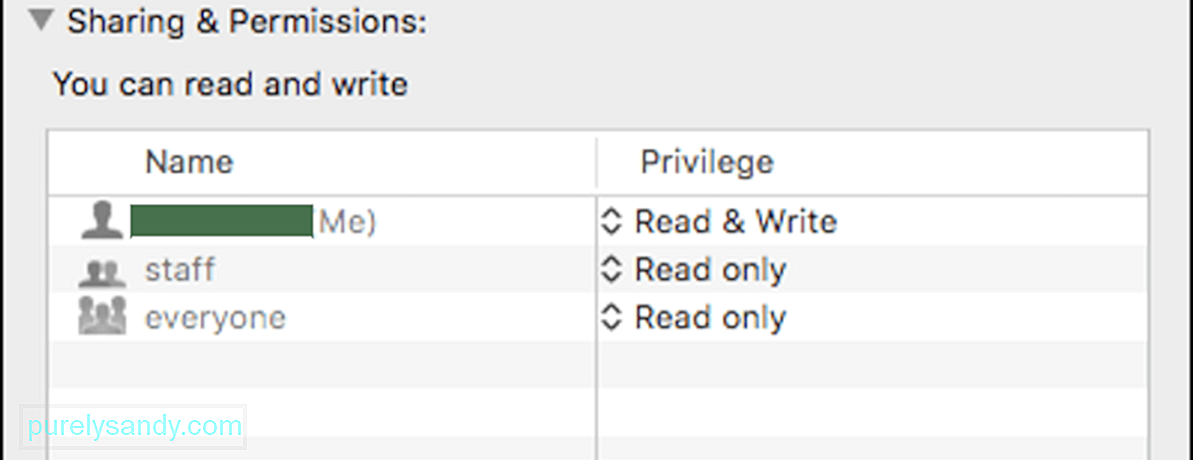
Dacă privilegiul este setat la Numai citire , veți întâlni cu siguranță erori, cum ar fi 60008. În timp ce vă aflați, asigurați-vă că opțiunea Blocat opțiunea nu este bifată. Dacă este, debifați această opțiune.
Curățarea sistemului dvs. ar trebui să fie, de asemenea, pe lista de sarcini de întreținere obișnuită. Fișierele vechi de descărcare, memoria cache și fișierele nedorite se pot acumula în timp și pot provoca ravagii pe computer. În loc să ștergeți manual fișiere, puteți utiliza un dispozitiv de curățare Mac, cum ar fi aplicația de reparații Mac , pentru a curăța totul dintr-o singură dată. Acest lucru vă ajută, de asemenea, să eliberați spațiul de stocare și să vă optimizați procesele de sistem pe parcurs.
Dacă pașii de mai sus nu funcționează, este timpul să scoateți armele mari pentru a face față acestei erori 60008. Să ne uităm următoarele soluții:
Soluția # 1: Efectuați o verificare a discului.Eroarea 60008 de pe Mac poate fi cauzată de un sector defect de pe hard disk. Pentru a determina starea hard disk-ului dvs., trebuie să executați o verificare a discului folosind instrumentul încorporat, Disk Utility. Disk Utility este un instrument care vine cu fiecare versiune de macOS concepută pentru scanarea și remedierea problemelor de pe hard disk. Acest utilitar poate remedia, de asemenea, sectoarele defecte, clusterele pierdute, fișierele încrucișate și erorile de director.
Pentru a efectua o verificare a discului pe computerul Mac, urmați instrucțiunile de mai jos:
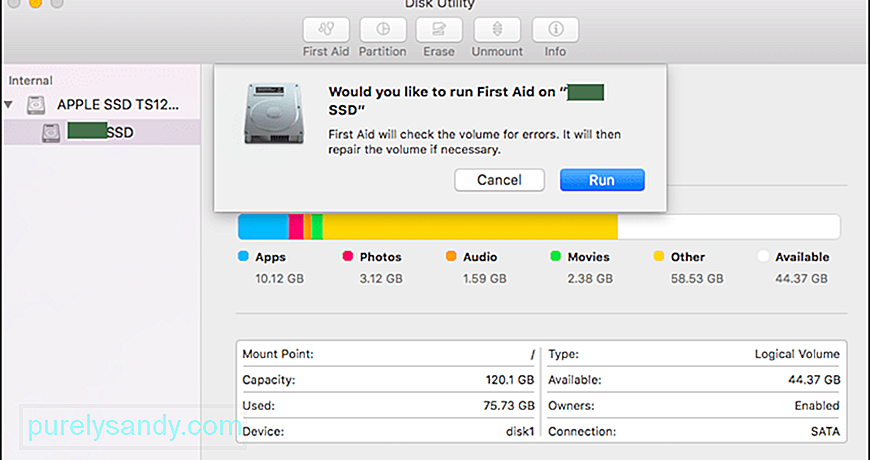
Închideți instrument și reporniți computerul Mac. Apoi, încercați să instalați aplicația cu care întâmpinați probleme înainte pentru a vedea dacă eroarea a dispărut.
Soluția nr. 2: Ștergeți conținutul folderului ByHost.Conform unor rapoarte ale utilizatorilor, ștergeți conținutul folderul ByHost din Preferințe poate ajuta la rezolvarea erorii 60008. Acest lucru se datorează faptului că unele dintre preferințele anterioare configurate de gazdă pot interfera cu fișierele dvs.
Pentru a accesa folderul ByHost, urmați pașii de aici:
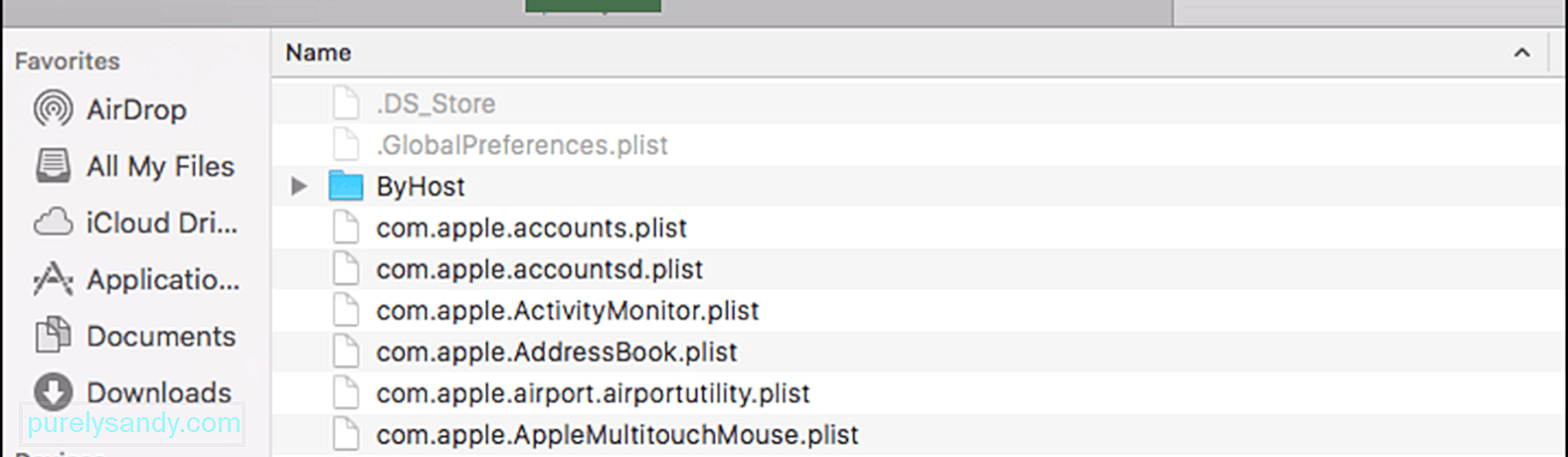
Unii utilizatori se tem să șteargă fișierele din folderul ByHost deoarece nu sunt siguri de ce se va întâmpla ulterior. Nu trebuie să vă faceți griji, deoarece fișierele din interior sunt în mare parte fișiere cu preferințe, care vor fi generate din nou când aplicația este utilizată. După ștergerea fișierelor ByHost, încercați să instalați aplicația și să vedeți dacă eroarea 60008 a fost rezolvată.
Soluția # 3: Reinstalați macOS-ul dvs.Dacă problema nu dispare după ce ați făcut soluțiile de mai sus, puteți încerca să reinstalați o copie nouă a macOS-ului dvs. în ultimă instanță. Această opțiune rezolvă de obicei problemele obișnuite cu macOS și vă oferă un început nou. Pentru a face acest lucru:
Procesul de instalare poate dura ceva timp, dar sperăm că va rezolva orice erori pe care le-ați putea întâmpina.
RezumatEroarea 60008 nu este o problemă critică pentru MacOS și nu afectează funcționarea sistemului în ansamblu. Cu toate acestea, poate fi enervant să nu puteți instala aplicația de care aveți nevoie sau să nu puteți șterge fișierele vechi din cauza acestei erori. Din fericire, eroarea 60008 este ușor de rezolvat. Doar asigurați-vă că urmați ghidul de mai sus pentru a remedia eroarea 60008 de pe Mac și pentru a preveni repetarea unor erori interne similare.
Video YouTube.: Ce trebuie să faceți când primiți eroarea 60008 pe Mac
09, 2025

